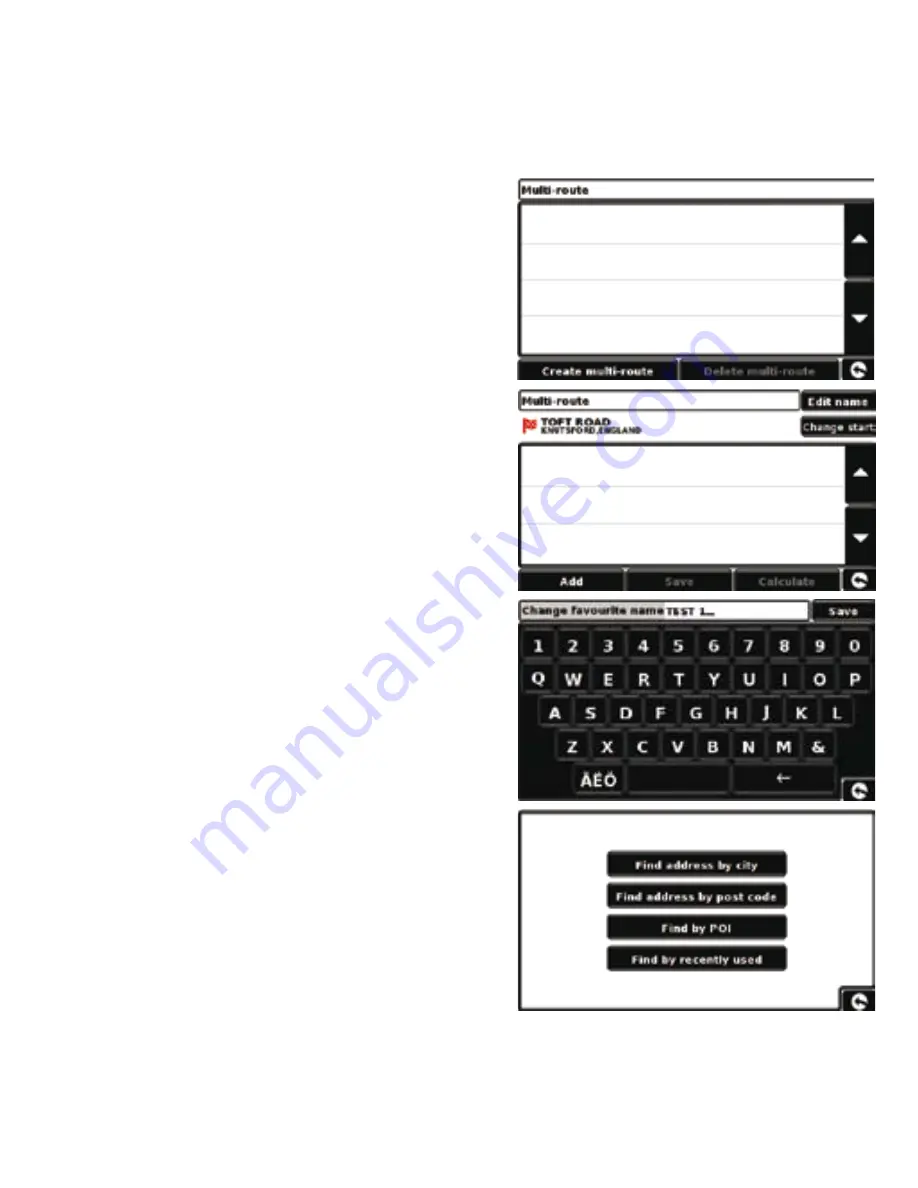
110 • ES
111 • ES
Pulse ‘Editar nombre’ para asignar un nombre a
●
●
la nueva multirruta. Una vez que haya asignado
un nombre, pulse el botón ‘Guardar’ en la
esquina superior derecha. (En el ejemplo de la
derecha, le hemos asignado el nombre ‘Test 1’)
Si desea cambiar el punto de partida de la
●
●
multirruta, pulse ‘Cambiar inicio’ para cambiarlo.
Si está satisfecho con el punto de partida, puede
comenzar a introducir los datos del primer
destino.
Pulse ‘Añadir’ (dispondrá de varias opciones
●
●
que le permitirán localizar el destino). En este
ejemplo, seleccione ‘Encontrar por código
postal’.
Introduzca el código postal utilizando el teclado
●
●
que aparece en pantalla. Si se equivoca al
introducir el código postal, puede pulsar la tecla
de flecha situada en la parte inferior del teclado
para borrar los datos y volver a introducir la
información. Cuando haya introducido el código
postal correcto, pulse el botón ‘Aceptar’ del
teclado.
IMPORTANTE: Deberá introducir un espacio
entre las dos secciones de los códigos postales
de algunos países, como es el caso de Reino
Unido.
Truckmate regresará a la pantalla anterior
●
●
con los campos de País, Código postal y Calle
ya rellenos. Pulse ‘Nº de vía pública’ si desea
introducir estos datos. También puede ver este
destino pulsando ‘Mapa’ en la parte inferior de la











































